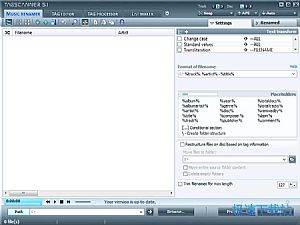TagScanner修改本地MP3音乐标签教程
时间:2018-09-26 11:55:16 作者:Joe 浏览量:21
TagScanner是一款好用的MP3音乐标签修改工具。使用本软件可以轻松将电脑本地的MP3音乐文件的标签设置成自定义标签;
- 进入下载

- TagScanner 6.0.33 官方版
大小:2.56 MB
日期:2019/2/10 11:13:02
环境:WinXP,Win7
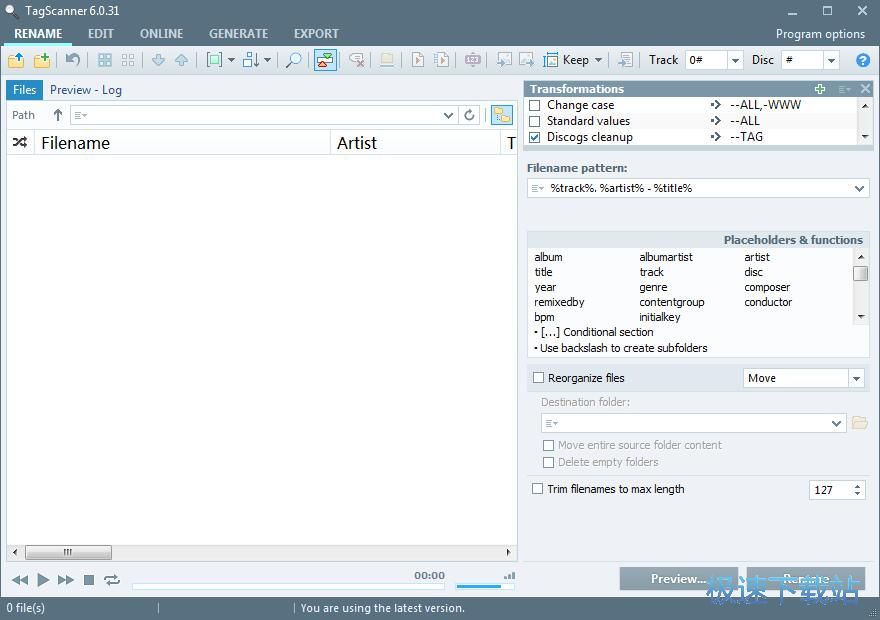
极速小编就给大家演示一下怎么使用本软件修改电脑本地的MP3音乐的标签吧。但是软件是英文界面,极速小编记得本软件支持中文界面。点击软件主界面右上角的Program options软件选项,打开软件设置窗口;
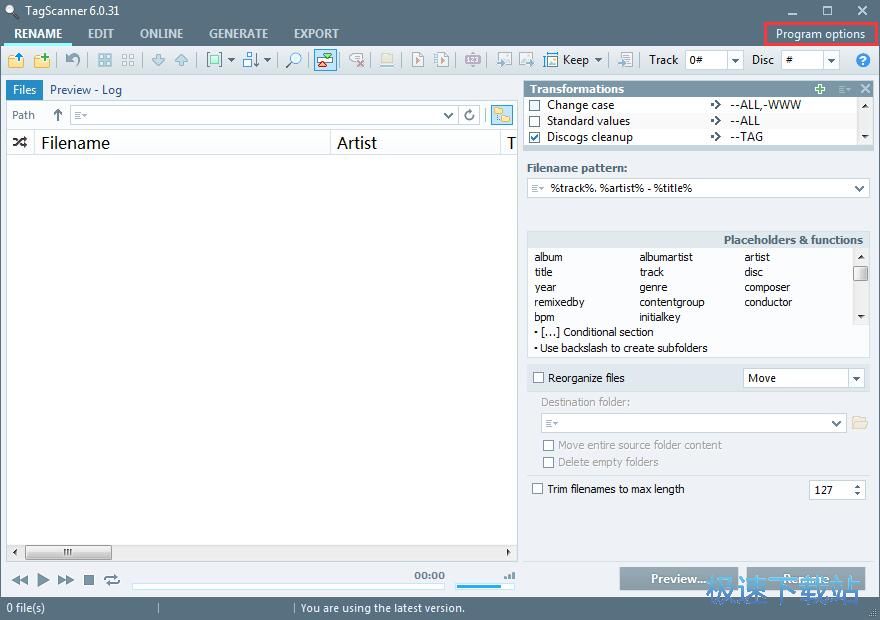
在软件设置窗口的主页,就是软件语言修改功能。点击展开语言列表。在列表中找到Chinese Simplified简体中文。点击选中语言后就可以完成软件界面语言修改;
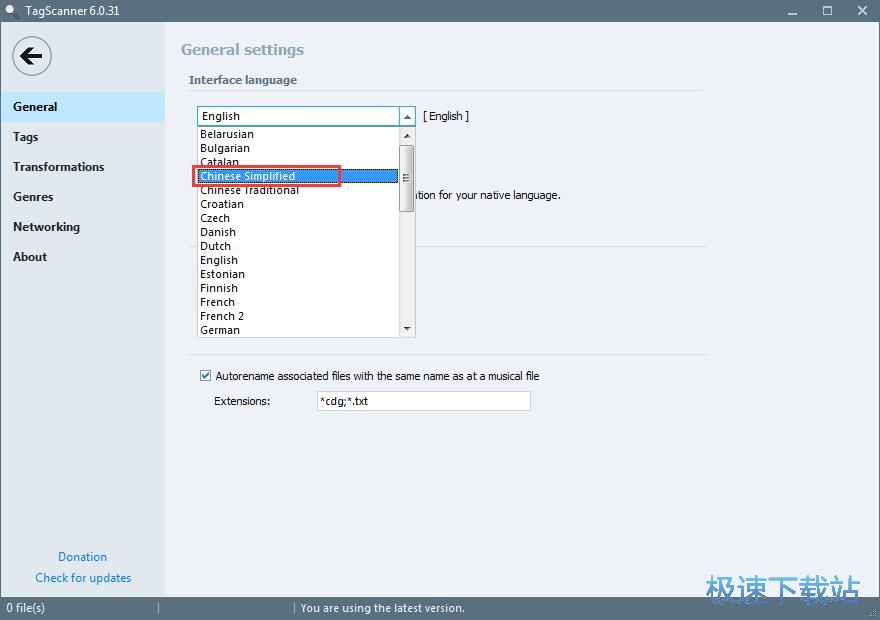
修改完软件界面语言后,点击软件主界面左上角的返回,就可以完成软件语言修改;
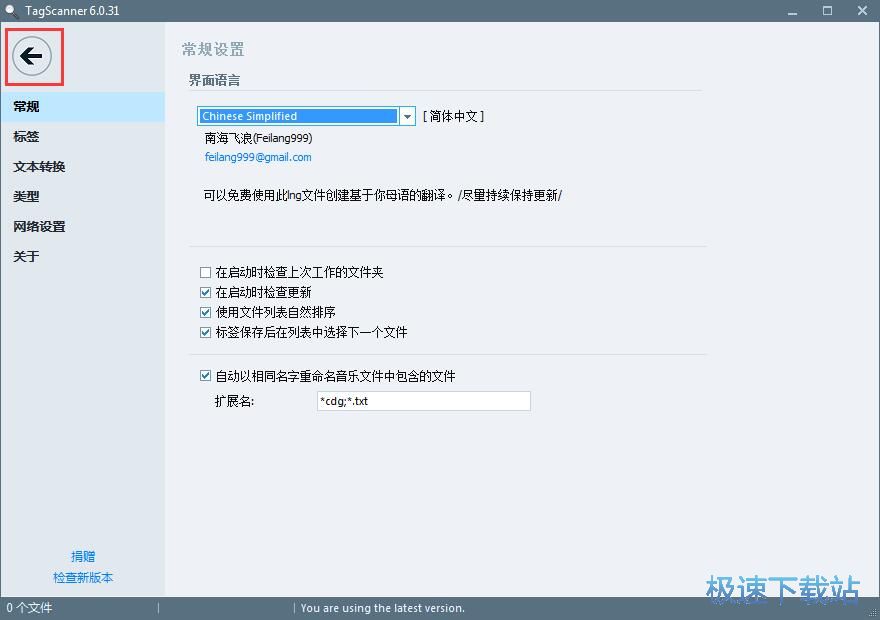
接下来我们就可以开始使用软件对本地的MP3音乐的标签进行修改了。点击软件主界面左上角的添加文件夹按钮,打开文件夹浏览窗口,
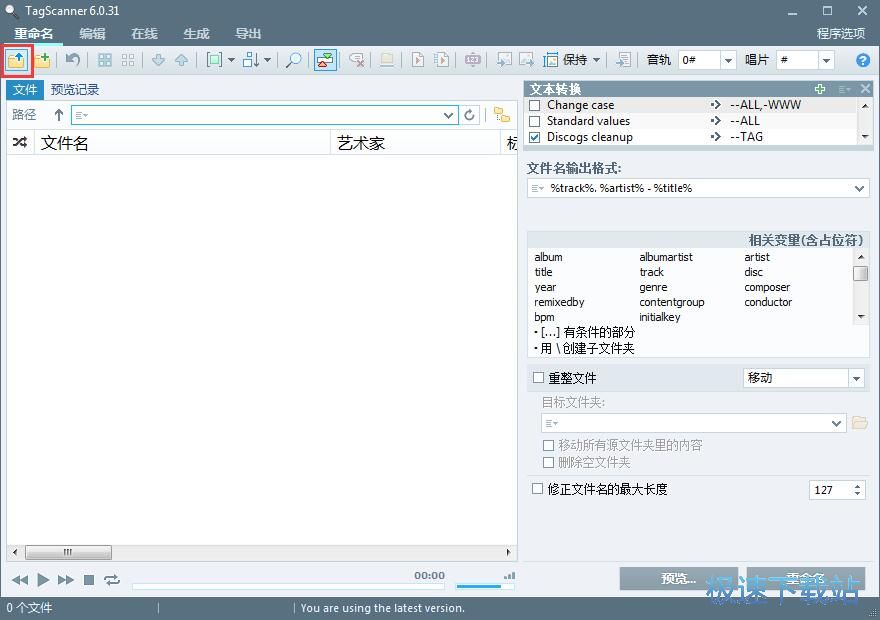
在文件夹浏览窗口中,根据MP3音乐文件的存放路径,找到存放MP3音乐文件的文件夹,选中文件夹后点击选择文件夹。就可以使用软件打开该文件夹;
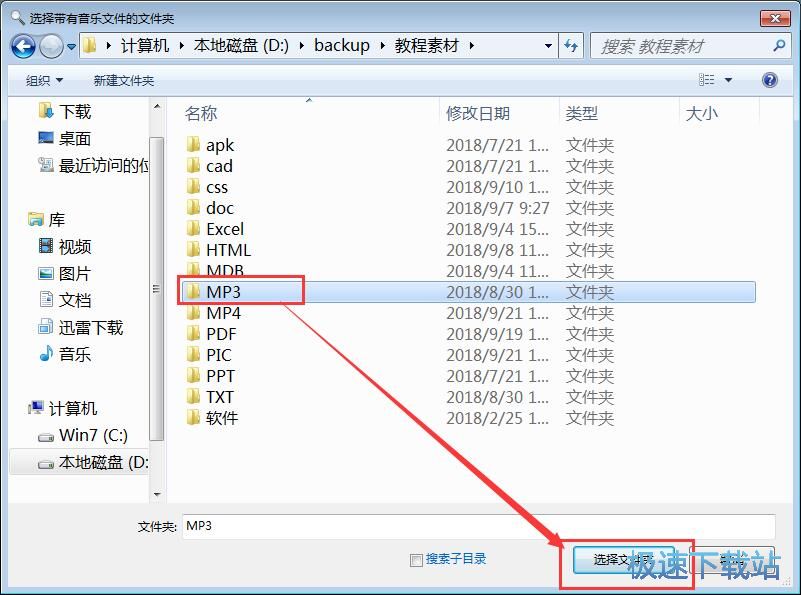
文件夹中的MP3音乐文件成功导入到软件中。我们可以在软件音乐文件列表中看到音乐的文件名、艺术家、标题等MP3音乐文件的标签内容;
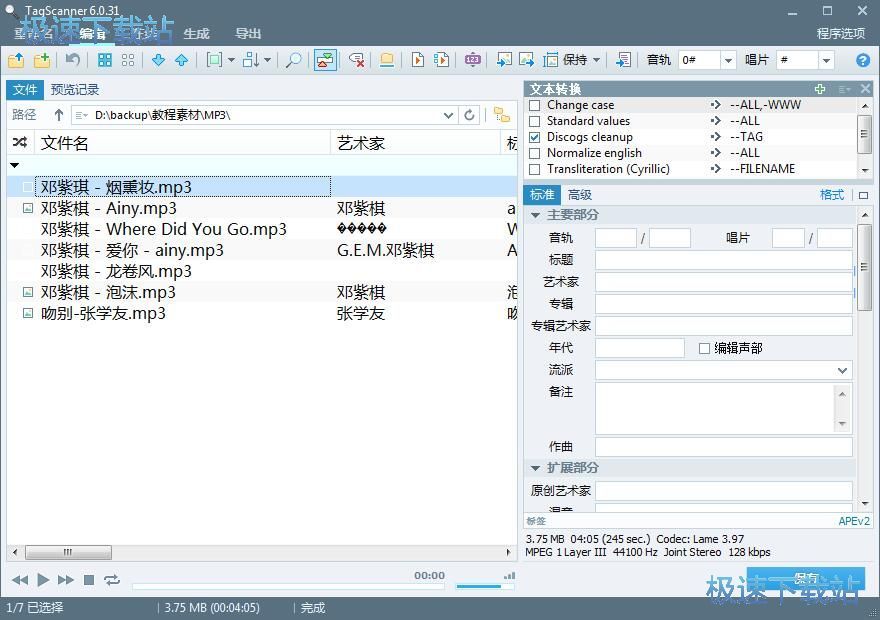
接下来我们就可以开始编辑MP3音乐文件的标签了。首先我们点击选中文件列表中的MP3音乐,然后就可以在软件主界面右边的文件标签编辑框中进行编辑;
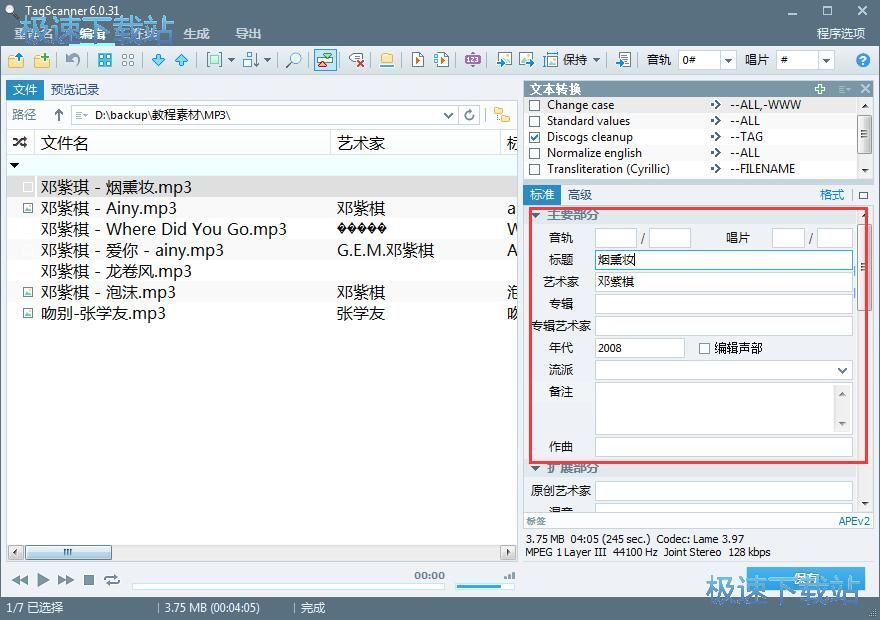
编辑好MP3音乐标签之后,我们就可以点击软件主界面右下角的保存,将编辑后的MP3音乐文件标签保存到MP3文件中;
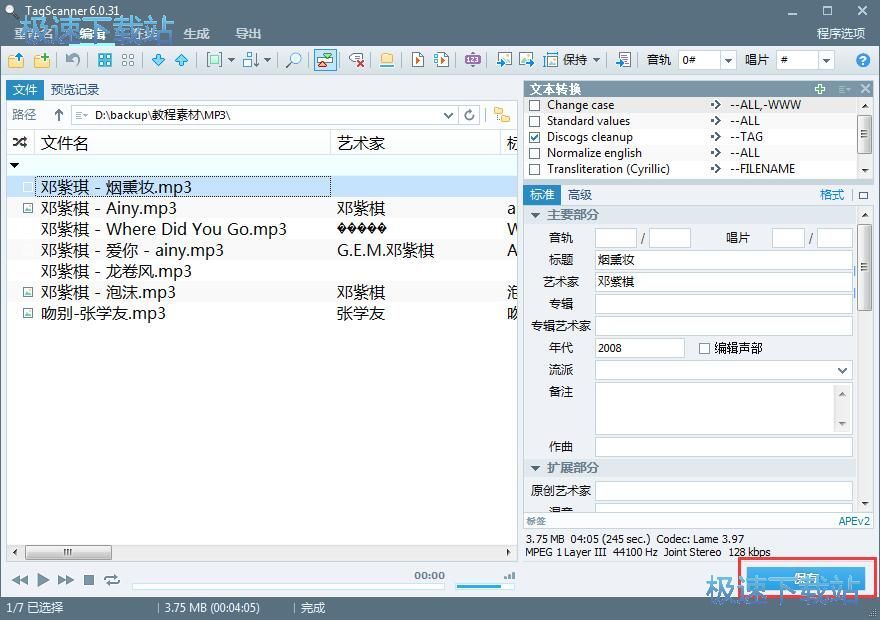
软件正在将编辑号的MP3音乐文件标签保存到MP3文件中。保存标签需要一定的时间,请耐心等待标签保存成功;
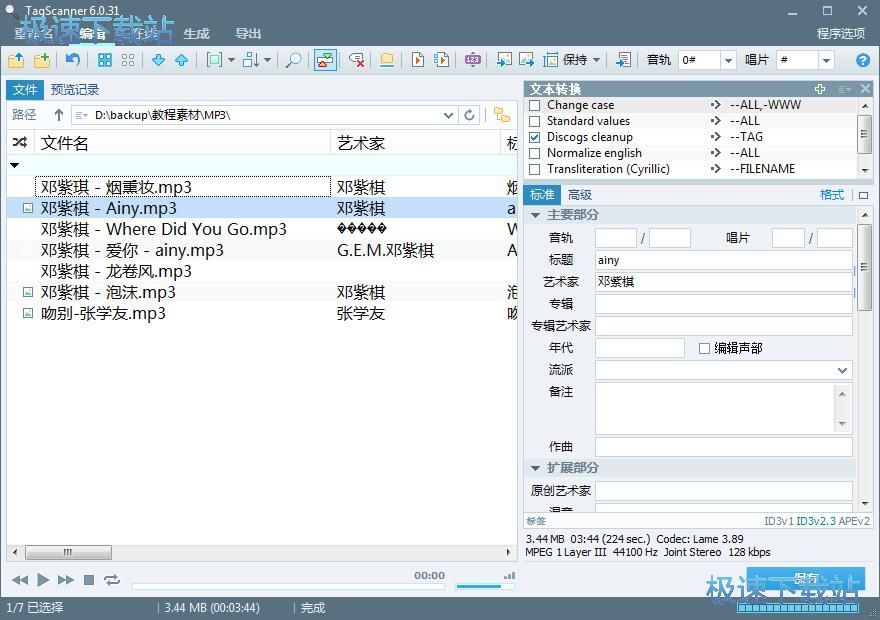
MP3音乐文件标签保存成功,这时候我们可以在软件主界面中的文件浏览窗口中看到修改后的MP3音乐文件的标签内容。
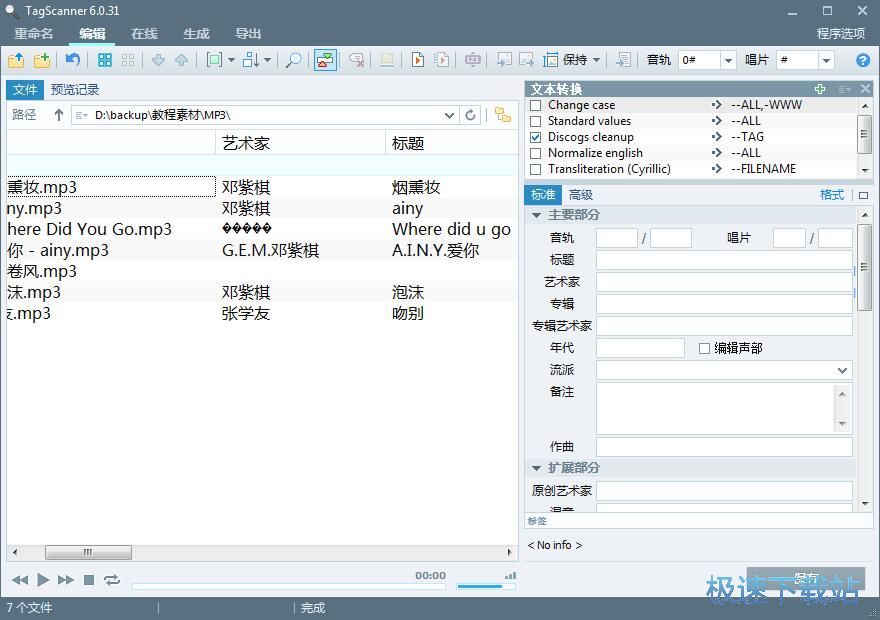
TagScanner的使用方法就讲解到这里,希望对你们有帮助,感谢你对极速下载站的支持!
TagScanner 6.0.33 官方版
- 软件性质:国外软件
- 授权方式:免费版
- 软件语言:英文
- 软件大小:2618 KB
- 下载次数:865 次
- 更新时间:2019/3/29 18:14:53
- 运行平台:WinXP,Win7...
- 软件描述:TagScanner是一款多国语言的MP3标签媒体管理工具,使用它可以编辑MP3... [立即下载]
相关资讯
相关软件
- 怎么将网易云音乐缓存转换为MP3文件?
- 比特精灵下载BT种子BT电影教程
- 土豆聊天软件Potato Chat中文设置教程
- 怎么注册Potato Chat?土豆聊天注册账号教程...
- 浮云音频降噪软件对MP3降噪处理教程
- 英雄联盟官方助手登陆失败问题解决方法
- 蜜蜂剪辑添加视频特效教程
- 比特彗星下载BT种子电影教程
- 好图看看安装与卸载
- 豪迪QQ群发器发送好友使用方法介绍
- 生意专家教你如何做好短信营销
- 怎么使用有道云笔记APP收藏网页链接?
- 怎么在有道云笔记APP中添加文字笔记
- 怎么移除手机QQ导航栏中的QQ看点按钮?
- 怎么对PDF文档添加文字水印和图片水印?
- 批量向视频添加文字水印和图片水印教程
- APE Player播放APE音乐和转换格式教程
- 360桌面助手整理桌面图标及添加待办事项教程...
- Clavier Plus设置微信电脑版快捷键教程
- 易达精细进销存新增销售记录和商品信息教程...